「演奏技法を編集 (Edit Playing Techniques)」ダイアログ
「演奏技法を編集 (Edit Playing Techniques)」ダイアログでは、プロジェクト内のすべての演奏技法の外観と機能に関するさまざまな設定を変更できるほか、カスタムの演奏技法の追加、編集、削除を行なえます。
-
「演奏技法を編集 (Edit Playing Techniques)」ダイアログを開くには、浄書モードでを選択するか、記譜モードで演奏技法パネルのいずれかのセクションのアクションバーの「演奏技法を追加 (Add Playing Technique)」をクリックします。
また、記譜モードで演奏技法パネルのいずれかの演奏技法を選択し、そのセクションのアクションバーの「演奏技法を編集 (Edit Playing Technique)」をクリックするか、浄書モードで演奏技法をダブルクリックすることで、「演奏技法を編集 (Edit Playing Techniques)」ダイアログの特定の演奏技法のページを開くこともできます。
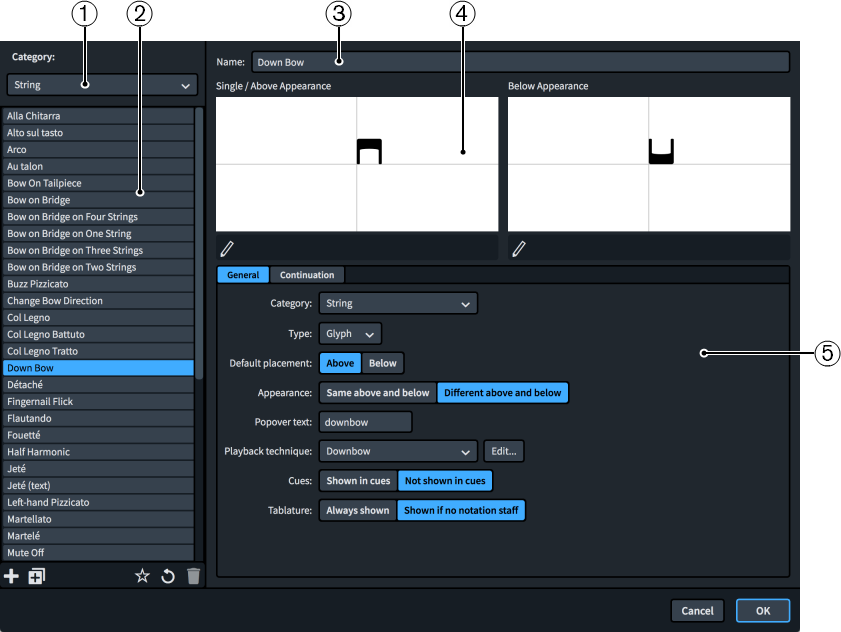
「演奏技法を編集 (Edit Playing Techniques)」ダイアログには、以下のセクションとオプションがあります。
-
「カテゴリー (Category)」メニュー
メニューから「弦 (String)」や「合唱 (Choral)」など、インストルメントまたはインストゥルメントファミリーのカテゴリーを選択することで、演奏技法のリストを切り替えられます。これは演奏技法パネルのセクションのタイトルに対応します。
-
演奏技法のリスト
選択中のカテゴリーに属する、プロジェクト中のすべての演奏技法が表示されます。
リストの最下部のアクションバーには以下のオプションがあります。
-
新規 (New)
 : 空白の演奏技法を新規に追加します。
: 空白の演奏技法を新規に追加します。 -
選択から新規作成 (New from Selection)
 : 既存の演奏技法のコピーを作成し、元のものとは別の設定に編集できます。
: 既存の演奏技法のコピーを作成し、元のものとは別の設定に編集できます。 -
デフォルトとして保存 (Save as Default)
 : 選択中の演奏技法をユーザーライブラリーのデフォルトとして保存し、複数のプロジェクトで使用できるようにします。デフォルトとして保存した演奏技法は
: 選択中の演奏技法をユーザーライブラリーのデフォルトとして保存し、複数のプロジェクトで使用できるようにします。デフォルトとして保存した演奏技法は  として表示されます。
として表示されます。 -
出荷時の設定に戻す (Revert to Factory)
 : 選択中の演奏技法に加えたすべての変更を取り消して、元の設定と外観に戻します。
: 選択中の演奏技法に加えたすべての変更を取り消して、元の設定と外観に戻します。 -
削除 (Delete)
 : 選択した演奏技法を削除します。補足
: 選択した演奏技法を削除します。補足プリセットの演奏技法、またはプロジェクト内で現在使用中の演奏技法は削除できません。
-
-
名前 (Name)
選択中の演奏技法の名前を新規に入力するか、既存の名前を編集できます。
-
プレビュー: (Preview:)
演奏技法の現在の外観を表示します。演奏技法の外観が譜表の上下とも同じと設定されている場合、プレビュー領域は 1 つ表示されます。演奏技法の外観が譜表の上下によって異なると設定されている場合、プレビュー領域は両方の外観を表示できるように分割されます。
プレビューの下のアクションバーから「複合要素を編集 (Edit Composite)」をクリックすると、「演奏技法の外観を編集 (Edit Playing Technique)」ダイアログが開き、演奏技法の外観を編集できます。このボタンはグリフの演奏技法においてのみ使用できます。
-
演奏技法のオプション
選択した演奏技法の外観と機能に関するオプションを利用できます。オプションは、それが影響する選択した演奏技法の性質に従いタブに分けられています。
「全般 (General)」タブには以下のオプションがあります。
-
カテゴリー (Category): 選択した演奏技法のインストゥルメントファミリーのカテゴリーを選択できます。これによりたとえば、「弦楽器 (String)」の演奏技法を複製して作成した新規の演奏技法を「木管楽器 (Wind)」のカテゴリーに保存できます。
-
タイプ (Type): 演奏技法のタイプについて「グリフ (Glyph)」か「テキスト (Text)」か選択できます。これによって、プレビューにおける演奏技法の表示方法が変化します。
「テキスト (Text)」を選んでいる場合、「タイプ (Type)」メニューの隣に「テキスト (Text)」フィールドが表示されます。フィールドには任意のテキストを入力でき、フィールドの隣のメニューから任意のフォントスタイルを選択できます。演奏技法のプレビューは左寄せで表示されます。
「グリフ (Glyph)」を選択した場合、演奏技法のプレビューは中央寄せで表示されます。「グリフ (Glyph)」を選択することで、「演奏技法の外観を編集 (Edit Playing Technique)」ダイアログで演奏技法の編集もできるようになります。
-
デフォルトの位置 (Default placement): 演奏技法のデフォルトの配置について、譜表の「上 (Above)」か「下 (Below)」か選択できます。
-
外観 (Appearance): 演奏技法の外観について、譜表の上下とも同じとするか、上下によって異なるとするか選択できます。「上下によって異なる (Different above and below)」を選択した場合、上下の外観を別個に編集できます。
-
ポップオーバーテキスト (Popover text): 演奏技法を記譜する際にポップオーバーに入力するテキストを設定できます。
-
再生効果 (Playback technique): 演奏技法の再生効果、つまり、使用されるサンプルサウンドを変化させる動作/スイッチを選択できます。再生効果は、複数の演奏技法が同じものを使用できます。
リストにはない再生効果が必要な場合は、「編集 (Edit)」をクリックして「再生効果を編集 (Edit Playback Techniques)」ダイアログを開くと、カスタムの再生効果を作成できます。
-
キュー (Cues): 演奏技法をキューに表示する設定のとき、この演奏技法をキューに表示するかどうかを選択できます。
-
タブ譜 (Tablature): 演奏技法が常にタブ譜に表示されるか、音符の譜表が表示されないレイアウトにのみ表示されるか選択できます。
「延長 (Continuation)」タブには以下のオプションがあります。
-
延長タイプ (Continuation type): デフォルトの延長タイプを選択できます。演奏技法にデュレーションがある場合、デュレーション線を表示するか、何も表示しないか、sim. を表示するかを選択できます。グリフの演奏技法の場合、デュレーション内の各音符に記号を繰り返すこともできます。「ライン (Line)」を選択した場合、デュレーション線のスタイルを変更できます。
補足これは、グループ化されていない演奏技法とグループ内の最後の演奏技法にのみ適用されます。
-
延長線 (Duration line): 演奏技法のデフォルトの延長線のスタイルを選択できます。
上にあるときの配置 (Alignment above)/下にあるときの配置 (Below): 演奏技法が譜表の上にあるときと下にあるときの延長線が接続される垂直位置をそれぞれ設定できます。
-
変移線 (Transition line): 演奏技法のデフォルトの変移線のスタイルを選択できます。
補足グループ内の演奏技法には常に変移線が表示されます。グループ内の最後の演奏技法にのみデュレーション線を表示できます。
上にあるときの配置 (Alignment above)/下にあるときの配置 (Below): 演奏技法が譜表の上にあるときと下にあるときの変移線が接続される垂直位置をそれぞれ設定できます。
-